듀얼 레코딩 – 이중화 백업
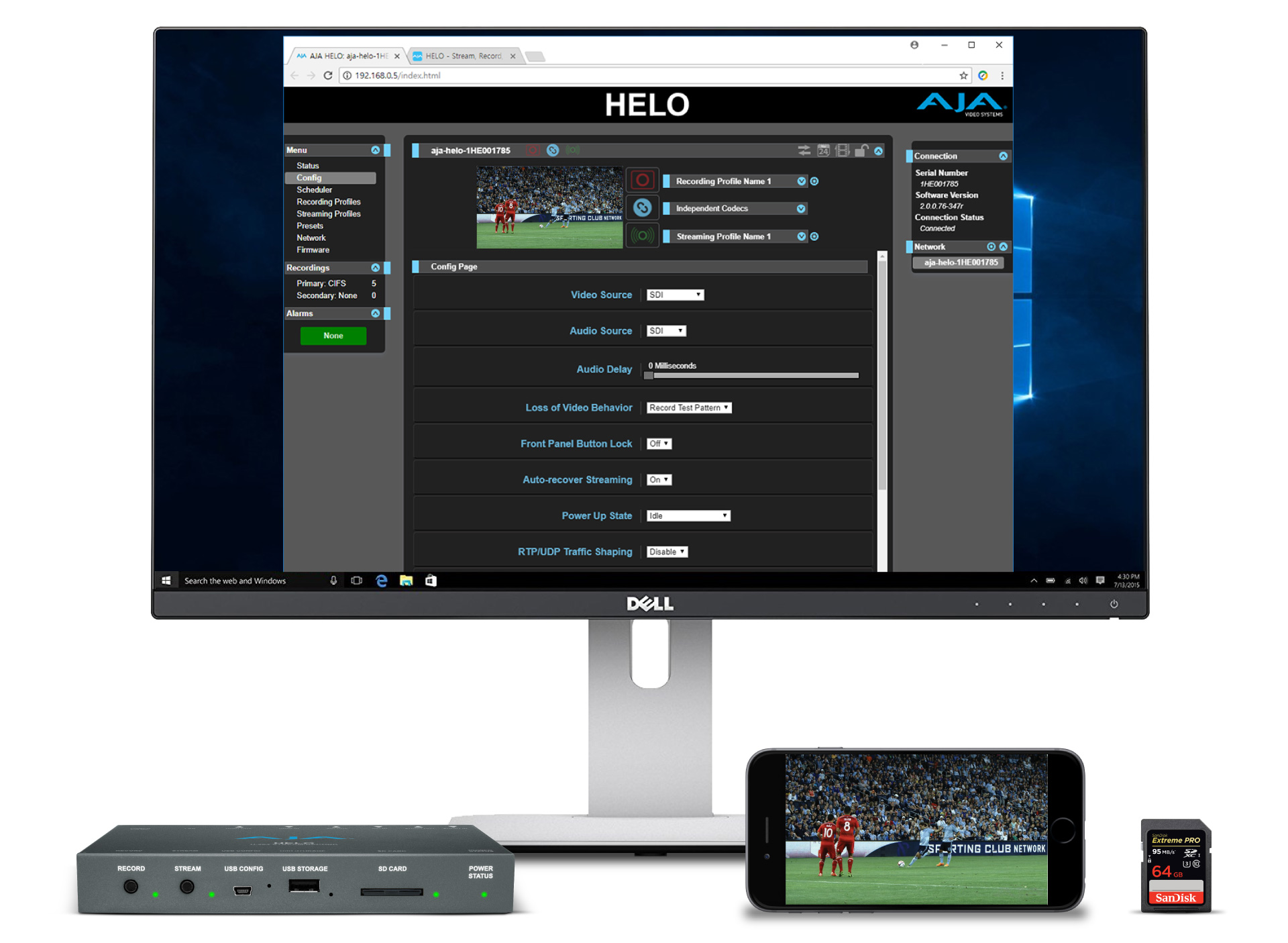
1부에서 스트리밍 스케줄러에 대한 내용을 살펴보았다면, 이번에는 고급 활용 가이드의 두번째 시간으로 ‘듀얼 레코딩-이중화 백업’에 대한 설정을 다루어 보겠습니다.
HELO는 기본적으로 스트리밍 장치이지만 이미 훌륭한 하드웨어 인코딩 칩셋을 가지고 있는 고급 레코더이기도 합니다. H.264의 경우 압축 효율성이 좋기 때문에 스트리밍에서 가장 많이 사용되고 있으며 소니의 XAVC처럼 레코딩용 코덱으로도 널리 활용되고 있습니다.
HELO는 프로페셔널 H.264 레코더로 사용할 수 있도록 다음과 같은 기능들을 제공합니다.
- 고화질 처리를 위한 최대 20Mbps의 레코딩용 비트레이트 지원
- 스트리밍 프로파일과 레코딩 프로파일의 독립적인 운영
- Advanced Setting을 통한 세부 레코딩 설정
- I-Frame[GOP] 설정 지원
레코딩 프로파일 독립 설정
레코딩 프로파일과 스트리밍 프로파일을 독립적으로 운영하기 위해서는 아래 그림과 같이 HELO의 웹UI에 있는 토글링크 설정 영역에서 ‘Independent Codecs’를 선택하면 됩니다.
프로파일의 독립 코덱 설정은 스트리밍을 낮은 비트레이트로 진행하면서 레코딩을 높은 비트레이트로 처리하는 경우 매우 유용하며, 실제로 현장에서 자주 사용되는 설정이기도 합니다.
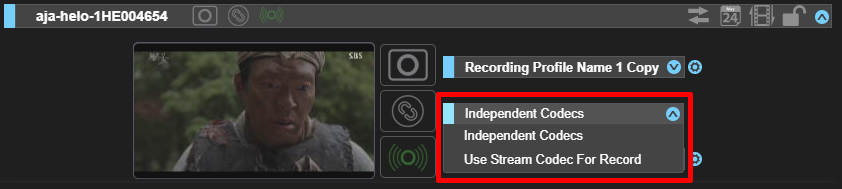
레코딩 프로파일 독립 설정
레코딩 프로파일 설정
HELO는 기본적으로 템플릿 기반의 레코딩 & 스트리밍 프로파일을 제공하고 있습니다. 기본 설정 값을 통해 해상도별 최적의 비트레이트를 불러와서 적용시킬 수 있습니다.
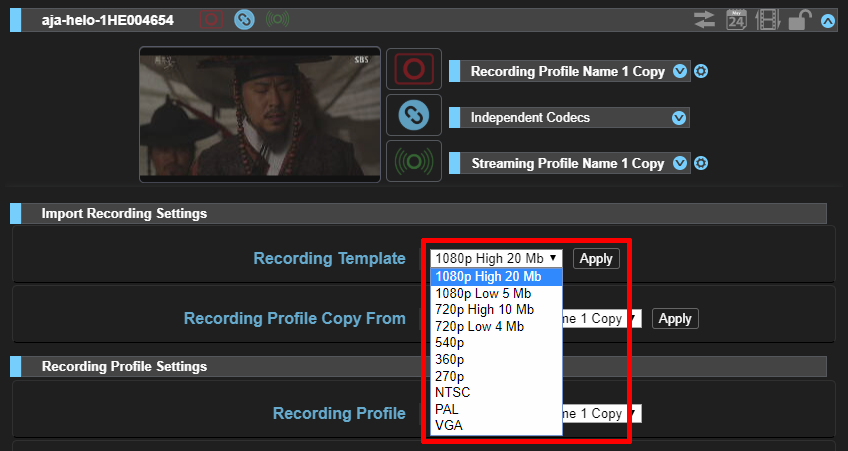
해상도별 기본 프로파일 템플릿
하지만 비디오 특성에 따른 최적화된 레코딩을 위해서 고급설정 (Advanced Setting)에 들어가서 직접 설정을 변경할 수도 있습니다.
Advanced Setting의 기본값은 Hide(숨김)으로 되어 있으며 이것을 Show로 바꾸면 하단에 고급 설정에 관련된 내용이 나타납니다.
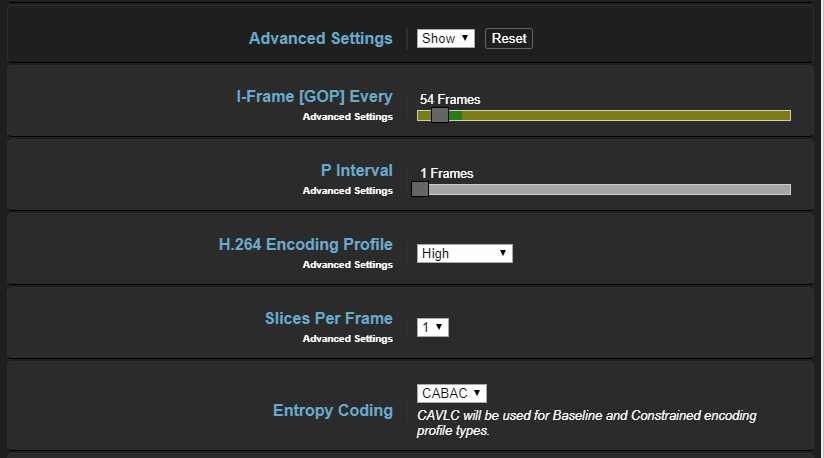
HELO의 레코딩 프로파일 고급 설정
I-Frame [GOP] Every
I- 프레임이 인코딩되는 빈도 (GOP (Group-Of-Pictures) 크기)를 선택합니다. 기본값은 120 프레임입니다.
P Interval
I 프레임 이후에 GOP의 P 프레임이 나타나는 빈도를 선택합니다. 이는 픽처 그룹의 Predictive(P) 프레임 대 Bidirectional (B) 프레임의 종단을 나타냅니다.
1로 설정하면 (출하시 기본값) I 프레임 사이의 모든 프레임이 P 프레임이 됩니다. 두 개라면 I 프레임 사이의 모든 다른 프레임은 P 프레임이됩니다. 3면 3번째마다 P프레임이, 나머지는 B 프레임이 됩니다. 값이 높을수록 인코딩 효율이 높아지고 비디오 화질이 향상되지만 압축 해제에 필요한 프로세스가 늘어납니다. 일부 디코더는 P 간격이 너무 넓은 경우 B 프레임에 있는 비디오를 디코딩 할 수 없습니다.
H.264 Encoding Profile
이 스트림에 사용할 H.264 표준의 인코딩 프로파일을 선택합니다. 선택할 수 있는 항목은 다음과 같습니다 :
- Constrained / Baseline / Main(출하시 기본값) / High
Slices Per Frame
프레임 당 인코딩 슬라이스 수를 선택합니다. 옵션은 다음과 같습니다 :
- 1(출하시 기본값) / 2 / 3 / 4
프레임 당 조각이 1보다 큰 경우 비디오는 병렬 디코딩을 허용하는 방식으로 인코딩됩니다. 디코더가 충분히 강력하면 프레임의 2, 4 또는 8 섹션을 동시에 디코딩 할 수 있습니다.
Entropy Coding
엔트로피 인코딩에 사용되는 알고리즘을 선택합니다.
- CABAC – (컨텍스트 기반 적응형 이진 산술 부호화) (출고시 기본값)
- CAVLC – (컨텍스트 적응형 가변길이 코딩). CAVLC는 일반적으로 해독하기가 쉽지만 이미지 품질은 떨어질 수 있습니다. Constrained 또는 Baseline H.264 Encoding Profiles가 선택되면 CAVLC가 항상 사용됩니다.
레코딩 타겟 설정
HELO는 다양한 타겟을 설정해서 레코딩을 진행할 수 있습니다. SD카드, USB 메모리, USB 외장하드, CIFS 네트워크 드라이브, NFS 공유 스토리지 등으로 레코딩을 진행할 수 있으며, 이중 2가지 타겟을 설정해서 동시에 백업 레코딩을 할 수 있습니다.
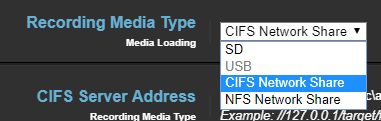
HELO의 레코딩 타겟 설정
- SD : SD, SDHC, SDXC 메모리카드에 영상을 기록합니다. SD 카등의 경우 반드시 exFAT로 포맷된 메모리에만 저장이 가능하기 때문에 카드의 포맷을 확인해야 합니다. 메모리가 exFAT로 포맷되지 않은 경우에는 카드를 PC에 연결하여 다음과 같이 파일 시스템을 exFAT로 변경하여 포맷을 진행한 후 사용하시면 됩니다.
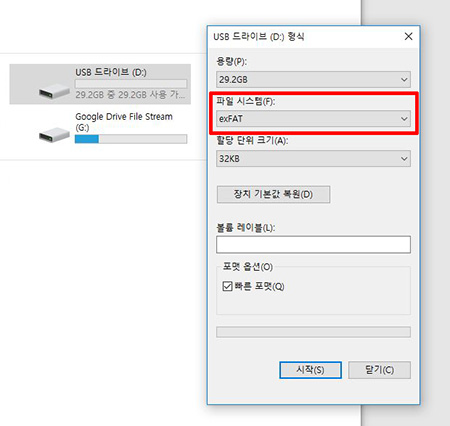
- USB : USB에 연결된 메모리 스틱과 외장 하드에 영상을 기록합니다. USB 메모리의 경우 FAT 또는 exFAT로 포맷된 저장장치에 한해서 레코딩이 가능합니다.
이것은 일반적인 USB 메모리 스틱 이외에도 외장 하드나 외장형 USB 스토리지라도 exFAT로 포맷이 되어있기만 하면 인식할 수 있음을 의미하는 것입니다.
실제로 8TB 용량의 외장 스토리지를 HELO에 연결하여 레코딩을 테스트 했을 때 모두 정상적으로 동작하는 것을 확인할 수 있었습니다.

HELO에 RAID 스토리지 직접 연결
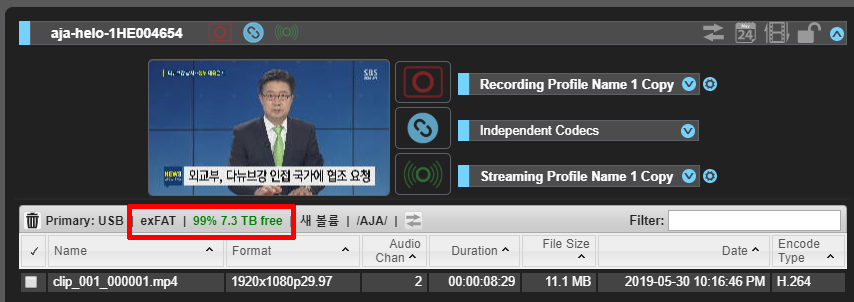
모든 용량을 정상적으로 인식
- CIFS : CIFS는 윈도우에서 사용하는 파일 및 폴더 공유 프로토콜입니다. 자세한 세팅 방법은 아래 네트워크 공유 설정에서 다루도록 하겠습니다.
- NFS : NSF는 리눅스/유닉스 OS를 위한 공유 프로토콜입니다. 일반적으로 NAS 서버를 사용하는 경우 NFS를 주로 사용하게 됩니다.
CIFS 네트워크 연결 설정
윈도우를 위한 공유 프로토콜인 CIFS를 사용해서 HELO의 네트워크 레코딩을 진행하는 방법에 대해 알아보도록 하겠습니다.
Step 1. 우선 네트워크 레코딩을 위한 폴더를 만들어서 마우스 오른쪽 버튼을 누른 후 속성으로 들어갑니다.
Step 2. 속성의 ‘공유’탭으로 이동한 후 ‘고급공유’를 선택합니다.
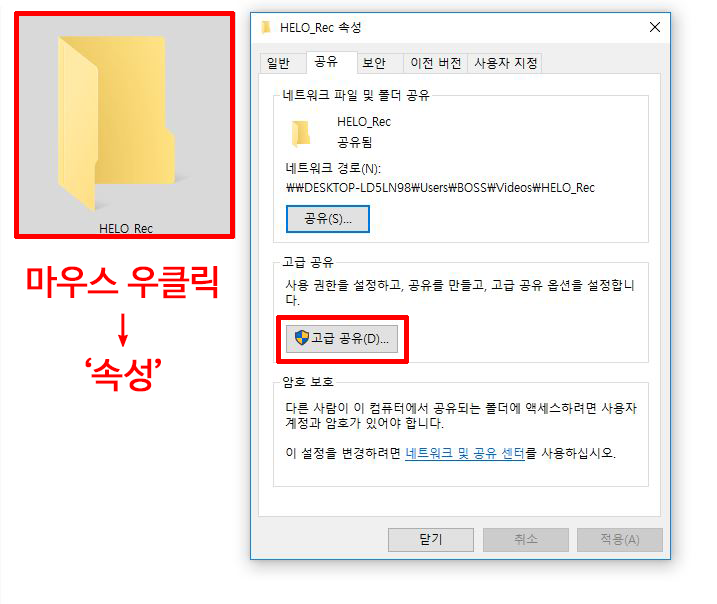
Step 3. ‘선택한 폴더 공유’에 체크를 하고 공유할 이름을 지정합니다. 예제에서는 ‘HELO_Rec’라는 이름을 부여했습니다. 그리고 ‘권한’을 누릅니다.
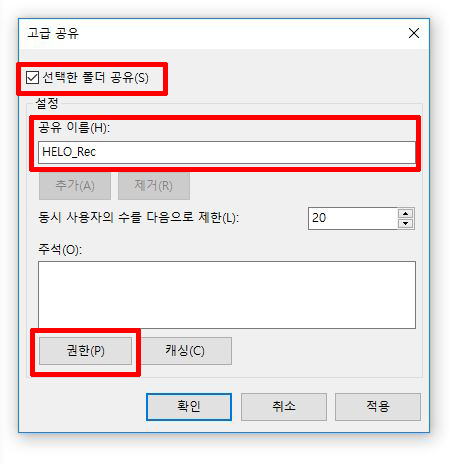
Step 4. 공유 폴더의 사용자를 지정합니다. 사용자를 추가하기 위해서 ‘추가’ 버튼을 눌러 사용자 등록을 합니다. 원하는 사용자를 선택한 후 사용 권한에서 ‘모든 권한’을 체크합니다.
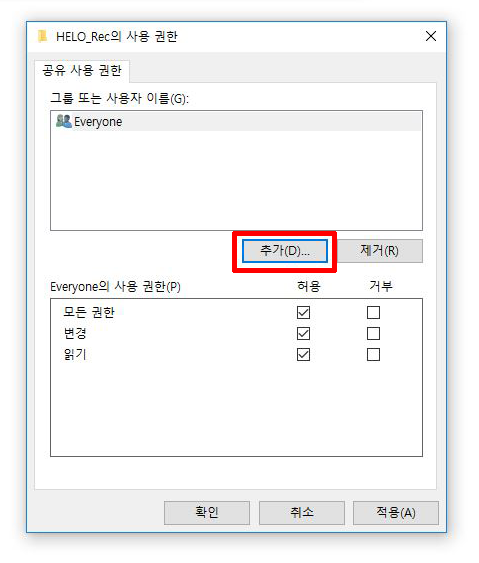
사용자를 추가하기 위해 ‘추가’ 버튼을 누르면 사용자 또는 그룹 선택 창이 나옵니다. 여기에서 ‘고급’을 누른 후 ‘지금 찾기’ 버튼을 눌러 원하는 사용자를 선택합니다. 예제에서는 ‘administrator’를 선택하였습니다.
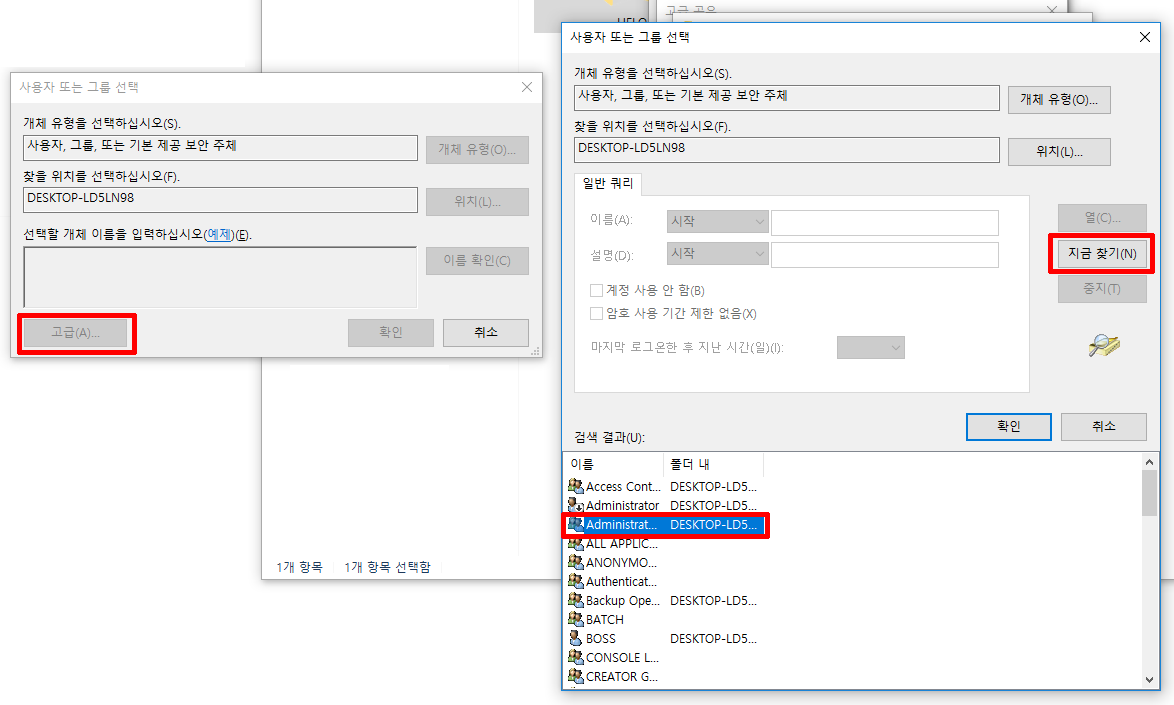
Step 5. 윈도우 10에서는 CIFS 공유 기능이 기본적으로 꺼져 있습니다. 이것을 활성화하기 위해 제어판으로 들어갑니다. 그리고 프로그램 추가/제거를 선택합니다.

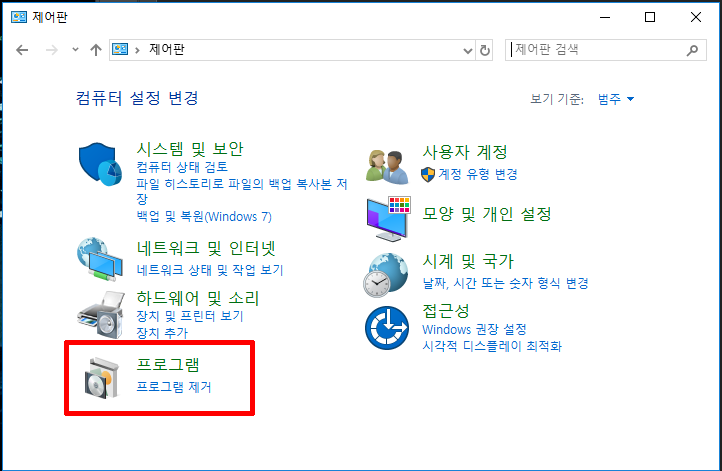
프로그램 및 기능 항목에서 왼쪽 메뉴에 있는 ‘Windows 기능 켜기/끄기’ 항목을 선택한 후 ‘SMB 1.0/CIFS 파일 공유 지원’ 항목과 하위 항목을 모두 선택해 줍니다.
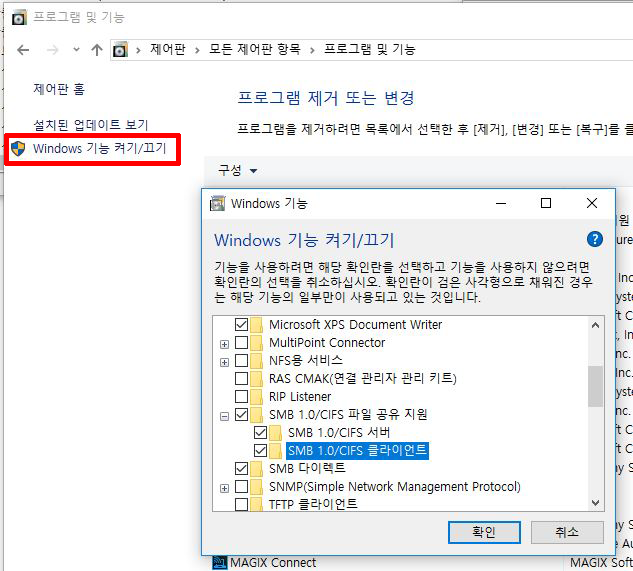
Step 6. 공유 폴더 기능을 활성화 하기 위해 시스템을 재부팅합니다.
Step 7. HELO의 설정에 들어가 ‘Recording Media Type’을 CIFS Network Share로 변경하고 CIFS 서버 주소에 공유 폴더를 지정한 서버의 IP 주소를 적어줍니다.
반드시 IP주소 하위 항목에 위에서 지정한 공유 폴더 이름과 레코딩에 사용할 폴더 이름을 함께 적어야 합니다. 그리고 사용자 이름과 암호를 입력하면 됩니다.
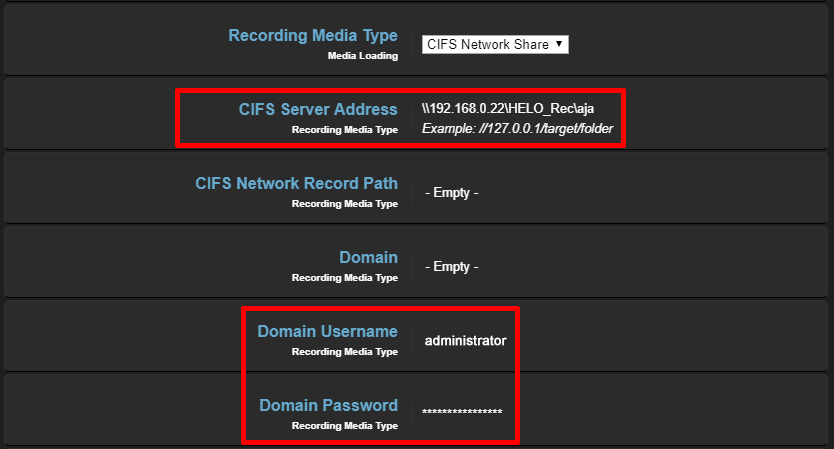
모든 설정이 정상이라면 웹 UI의 좌측 메뉴 항목에 있는 알람에 초록색의 ‘None’ 버튼이 나타나게 됩니다.
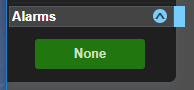
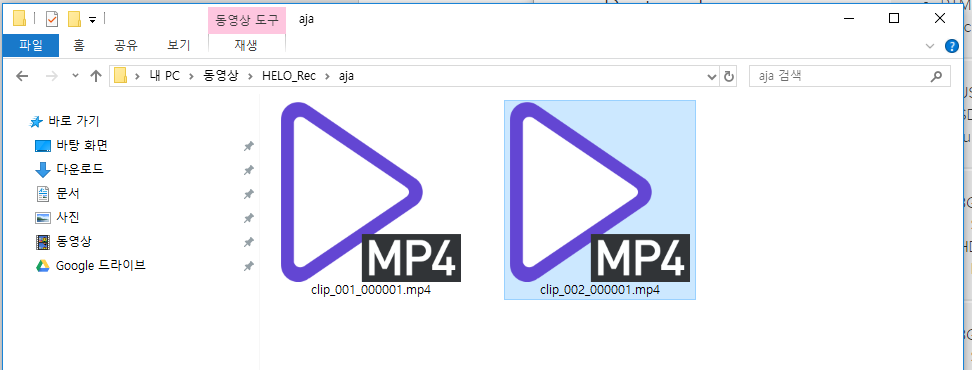
CIFS 네트워크 연결 설정
HELO는 레코딩 타겟을 2개까지 지정할 수 있기 때문에 SD 카드와 USB 메모리, 그리고 네트워크 드라이브를 조합해서 2개의 백업 레코딩을 진행할 수 있습니다.
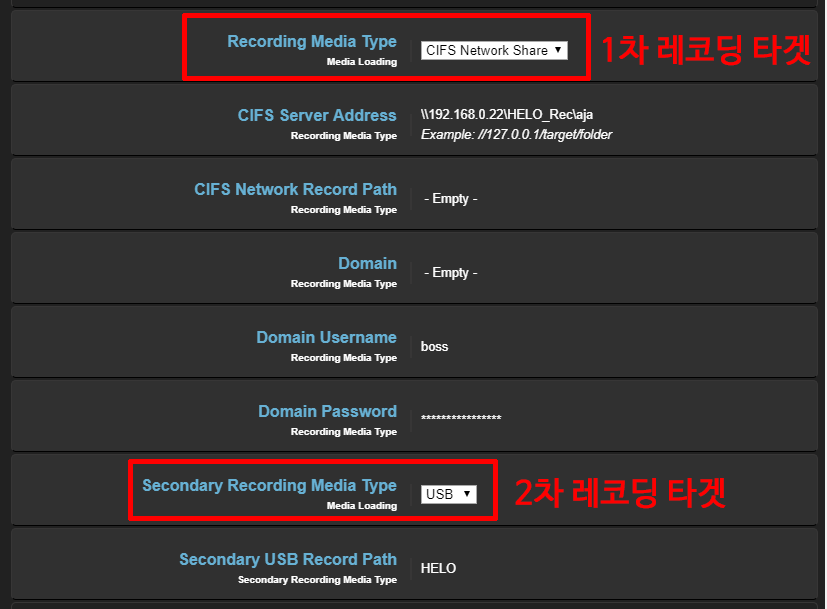
2차 레코딩 타겟 설정
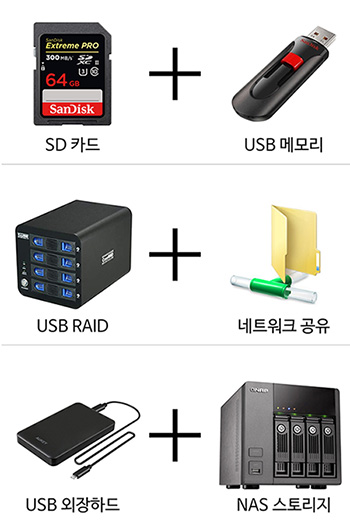
다양한 조합의 백업 레코딩 설정이 가능합니다
이상으로 HELO의 레코딩 설정과 듀얼 레코딩 세팅에 대해 살펴보았습니다. 듀얼 레코딩은 만일의 사태에 대비할 수 있는 백업으로의 의미와 함께 신속한 현장 대응을 가능하게 하는 중요한 요소입니다.
즉, NAS나 USB RAID, USB 외장하드처럼 큰 용량이 가능한 저장장치를 메인으로 하고 SD 카드 또는 USB 메모리와 같이 이동이 편리한 저장장치를 2차 레코딩 타겟으로 설정하면 자연스럽게 보존용 데이터와 전달용 데이터를 동시에 생성할 수 있게 됩니다.
테잎리스 기반에서 백업에 대한 중요성은 거듭 강조해도 지나침이 없을 정도로 중요합니다. HELO의 고화질 레코딩 기능과 함께 듀얼 레코딩 특성을 잘 활용하면 어느 디지털 레코더보다도 더 편리하고 안정적으로 원본 영상을 녹화할 수 있습니다.
■ HELO 고급 사용 가이드
HELO 고급사용 가이드 1 – 스케줄러 활용하기
HELO 고급사용 가이드 2 – 듀얼 레코딩, 이중화 백업
HELO 고급사용 가이드 3 – 대기화면 송출로 안정적인 쇼 진행
HELO 고급사용 가이드 4 – 오디오 딜레이로 싱크 맞추기

